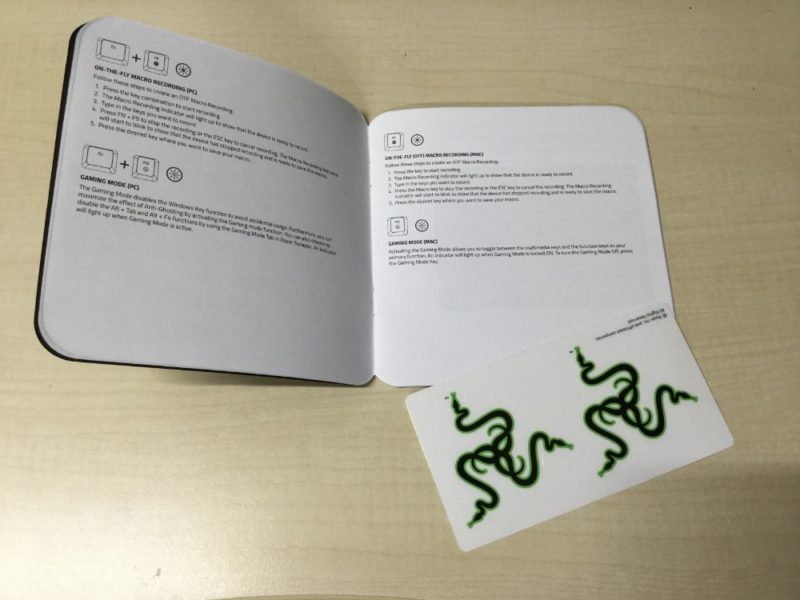こんばんは、蓬莱です!
つい最近、「ホームポジション通りにタイピングしなくても良いという話」の記事をお送りしました。
その記事を見た方なら、蓬莱さんの使っているキーボードがおかしいことに気が付いたことでしょう。なにせ光っていましたからね。
あのキーボードを導入したのも、つい最近の事です。Razer Ornataというキーボードになりますが、せっかくなのでレビュー記事をあげたいと思います。
ゲーミングキーボードとは?
眩しそうなキーボードです。
予想がつく通り、ゲームを快適にプレイするためのキーボードです。様々な機能がキーボードに盛り込まれており、マクロ機能があるほどゲームに特化したものになります。
モンハンの例を使って、マクロ機能を説明しましょう。
モンハンでは採集・狩猟したアイテムを調合して、新しいアイテムを作る調合システムがあります。回復薬を作りたい場合、「メニュー」を開いて「調合」を押し、多くの調合アイテムから「回復薬」を探し出し選択。最後に回復薬を何個作るか決めてボタンを押します。
以上の流れから分かるように、普通に回復薬を調合しようとするとボタンを4回押すことになります。調合時に、大量のアイテム欄から回復薬を探すのも面倒ですよね。
そんなときにマクロが大活躍します。マクロ登録しておくと、自分がやりたい操作をボタン1つで行ってくれます。よく使いそうな回復薬の調合などをマクロ化できるのは、快適なプレイの助けにつながりますよね!
…まぁ蓬莱さんはPCゲームをやらないので、意味のない機能ですけれど(!!?)
ゲーミングキーボードを買った理由
ゲームをしないくせにゲーミングキーボードを買った理由って何でしょうか? 答えは簡単です。人と違うキーボードが欲しかったからです。
ご覧ください。蓬莱さんの研究室デスクです。
パソコンは型落ちと言えどもワークステーションですし、hsk先生からノートパソコン(Let’s note)が支給されています。デスクトップは30インチのデカブツです。椅子に至っては、なんと定価15万もするコンテッサ様になります。
ただし、キーボードは通常です。せっかく素晴らしいデスク環境をいただいているのに、なんだか勿体ないです。
キーボードも他の人と違ったものにしたいじゃありませんか。この感覚、ちょっとおかしいですかね?
そういうわけで、光れば他の人よりもかっこいいんじゃないかというくだらない思考のもと、ゲーミングキーボードを購入しました。
ちなみにマウスの方も同じ理由で、格安のゲーミングマウスを導入しています。
参考記事:激安すぎて怪しいゲーミングマウスをレビュー!Asasasaのマウスを購入しました!
Ornataをレビュー
さぁ、お待たせしました!
蓬莱さんのくだらない思想でお時間をいただいてしまいましたが、いよいよ本体について見ていきましょう!
箱の中身
重厚感のあるキーボード!
キーボードとともに説明書がついてきました。ゲームの説明書並みの厚さです。…キーボードの説明書ってなんでしょうかね(哲学)
説明書は特に読まなくても大丈夫そうです。
一つだけ説明書から取り入れたのは、キーボードの操作のみでパソコンの音量を変えたり、動画を開始・停止したりできるという知識です。
……その機能いります??(懐疑)
ちなみにRazarのシンボルシールは、もはや何に使えばいいのか分かりません(苦笑) 冷蔵庫にでも貼るか、戸棚に大切に保管しておきましょう。
キーボードと説明書の他には、手首置き的なものが入っていました。
店頭ではセットで置いてありましたが、てっきり別途購入品かと思っていました。同封してくれるとはありがたい。
これは他の人のキーボードと強く差別化できますね…!!
柔らかさはAカップ程度(童貞感)
画像で伝わるかは分かりませんが、ある程度の柔軟性が備わっています。
使ってみた感想として、最初はなくてもいいと思いましたが、今はなくてはならない存在になっています。
従来のキーボードとの比較
DELL製のキーボードとの比較です。下がornataになります。
キーボードの種類によるとは思いますが、ornataは横に長いのですね。これによって打ちやすさが変わるのかどうかは分かりませんが、手の大きい方には使いやすそうです。
角度は若干高い印象
ノートパソコンみたいな平べったいキーボードが使いにくいと思ったことはありませんか? それはキーボードの角度がないからだと思います。
見ての通り、ゲーミングキーボードは従来の物よりも角度を高めに設定してくれています。タイピングがしやすい親切設計ですね。
発光の様子
USB端子は魅惑の金メッキ仕様
さて、そろそろ接続といきましょうか。USB端子ですら高級仕様だったようで、錆びにくいようにメッキされています。
蓬莱、かっこよすぎて濡れる(諦観)
接続した段階で発光しました。ゲーミングマウスと同じく、分かりやすい設計でいいですね。
動画などで光っているところは見たことがありますが、現物を見るとやはり迫力が違うものです。今はちょっと眩しいですけれど、じきに慣れてくることでしょう。
Razar Synapseをダウンロードすることで、様々なエフェクトが使えます!
ornataはただ光るだけの機能があるわけではありません。光ることを利用して、様々なエフェクトをかけることができます。
動画では順に、「呼吸音」「反応性」「波紋効果」「ストレート」「ウェーブ」「静的」という設定でエフェクトをかけています。
波紋効果なんてすごくかっこいいですが、ゲームをプレイする人がこれを使うのかは疑問中の疑問です(多分ゲームに集中できないでしょうし…)
打ちやすさ
初めてのornataで寿司打高得点!
初めてのキーボードで、約9000円得という高得点をたたき出しました。自分の平均は7000~8000円得ですので、自分の実力が遺憾なく出せていることになります。
使いやすいキーボードを選ぶというのは大事です。キーの入力音はカチカチというスイッチを押しているような感じが、とても好きですね。
タイピングの記事で載せた動画です。
タイピング音の確認になるかもしれないので、参考にどうぞ!
最後に
ただよう強キャラ感(迫真)
これで室長のメンツは保たれそうです。願わくば、このデスク環境にふさわしい人間になりたいですね。
ornataの総評ですが、黒と緑の光のデザインの良さ、打ちやすいキーボードであることにとても満足しております。あと、地味に手首置きも役立っていますね
お値段は約1万円という決して安くない価格ですので、ぜひ店頭にて試し打ちをしてから購入を検討するのがベストだと思います!
もう4000円ほど出せば、ornata chromaという緑色以外にも光る機種も検討できますので、お金がある方はそちらの検討もぜひ(笑)